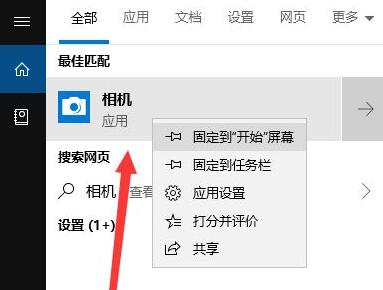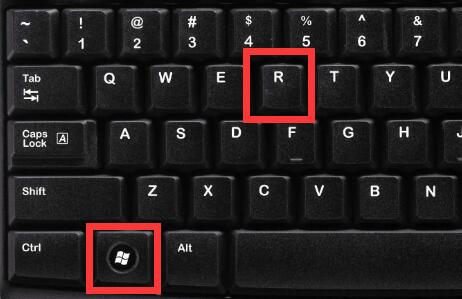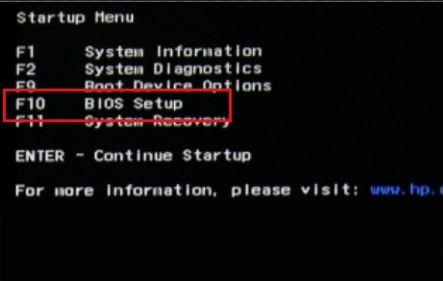很多人不知道win10笔记本相机怎么开。今天给大家带来的文章是win10笔记本相机的打开方法,不清楚我的朋友和边肖会不会一起学。
如何打开win10笔记本摄像头;
1.先按键盘“Win i”打开设置(如图)。
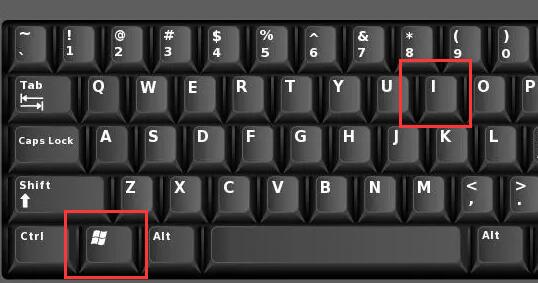 2,然后打开隐私设置(如图)。
2,然后打开隐私设置(如图)。
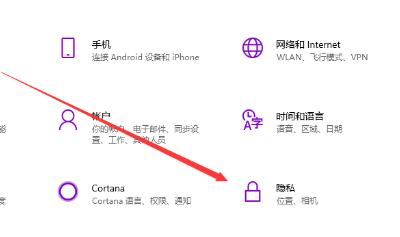 3,然后在左栏输入“相机”选项(如图)。
3,然后在左栏输入“相机”选项(如图)。
: 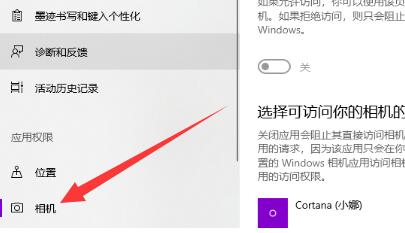 4.然后点击右上角的“更改”打开“允许应用程序访问您的相机”(如图)。
4.然后点击右上角的“更改”打开“允许应用程序访问您的相机”(如图)。
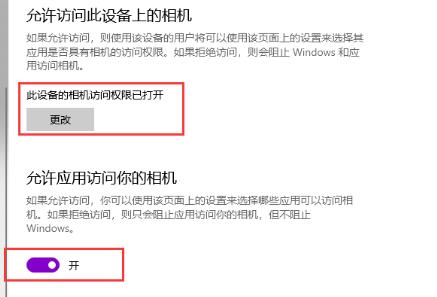 5,打开后回到桌面,在搜索中搜索“相机”(如图)。
5,打开后回到桌面,在搜索中搜索“相机”(如图)。
: 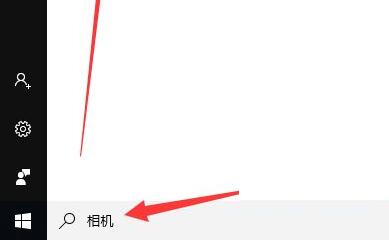 6.最后在搜索结果中打开“相机”打开笔记本相机(如图)。
6.最后在搜索结果中打开“相机”打开笔记本相机(如图)。